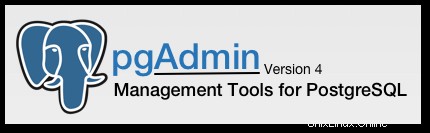
Dans cet article, nous vous avons expliqué les étapes nécessaires pour installer pgAdmin 4 sur Rocky Linux 8. Avant de poursuivre ce tutoriel, assurez-vous d'être connecté en tant qu'utilisateur avec sudo privilèges. Toutes les commandes de ce didacticiel doivent être exécutées en tant qu'utilisateur non root.
pgAdmin est un outil d'administration PostgreSQL riche en fonctionnalités avec une interface simple et facile à utiliser et prend en charge PostgreSQL 9.6 et supérieur. Il permet de gérer la base de données PostgreSQL depuis l'interface web en fournissant toutes les fonctionnalités requises. Si vous n'êtes pas fan de la gestion des bases de données sur le shell PostgreSQL, alors PgAdmin4 est l'outil de gestion incontournable.
Prérequis :
- Système d'exploitation avec Rocky Linux 8
- Adresse IPv4 du serveur avec privilèges de superutilisateur (accès racine)
- Terminal Gnome pour Linux Desktop
- Client SSH PuTTy pour Windows ou macOS
- Powershell pour Windows 10/11
- Familier avec les commandes DNF
Installez pgAdmin 4 sur Rocky Linux 8
Étape 1. Tout d'abord, avant de commencer à installer un package sur votre serveur Rocky Linux, nous vous recommandons de toujours vous assurer que tous les packages système sont mis à jour.
sudo dnf install epel-release sudo dnf update sudo dnf upgrade
Étape 2. Installez PostgreSQL.
Ajoutez le référentiel PostgreSQL à votre système Rocky Linux :
sudo dnf install https://download.postgresql.org/pub/repos/yum/reporpms/EL-8-x86_64/pgdg-redhat-repo-latest.noarch.rpm sudo dnf -qy repolist sudo dnf module -qy disable postgresql
Avec le dernier référentiel PostgreSQL en place, installez maintenant le serveur PostgreSQL à l'aide de la commande suivante :
sudo dnf install postgresql13-server
Ensuite, vous devrez initialiser l'instance de base de données avant de démarrer le service :
sudo /usr/pgsql-13/bin/postgresql-13-setup initdb
Une fois l'installation terminée, démarrez et activez le service PostgreSQL à l'aide de la commande :
sudo systemctl enable postgresql-13 sudo systemctl start postgresql-13
Vous pouvez confirmer la version de PostgreSQL installée à l'aide de la commande ci-dessous :
$ psql -V psql (PostgreSQL) 13.4
Étape 3. Installez pgAdmin 4 sur le système Rocky Linux.
Exécutez la commande suivante pour ajouter le référentiel et la clé GPG de pgAdmin4 :
rpm --import https://www.pgadmin.org/static/packages_pgadmin_org.pub sudo rpm -i https://ftp.postgresql.org/pub/pgadmin/pgadmin4/yum/pgadmin4-redhat-repo-2-1.noarch.rpm
Maintenant, mettez à jour les référentiels système en utilisant dnf et installez PgAdmin4 :
sudo dnf update sudo dnf install pgadmin4-web
Une fois PgAdmin4 installé, vous devez le configurer à l'aide du script ci-dessous :
/usr/pgadmin4/bin/setup-web.sh
Sortie :
Setting up pgAdmin 4 in web mode on a Redhat based platform... Creating configuration database... NOTE: Configuring authentication for SERVER mode. Enter the email address and password to use for the initial pgAdmin user account: Email address: [email protected] Password: Enter Your Strong Password here Retype password: Re-enter Strong Password here pgAdmin 4 - Application Initialisation ====================================== Creating storage and log directories... Configuring SELinux... The Apache web server is running and must be restarted for the pgAdmin 4 installation to complete. Continue (y/n)? y Apache successfully restarted. You can now start using pgAdmin 4 in web mode at http://127.0.0.1/pgadmin4
Étape 4. Configuration du pare-feu.
Vous devez également modifier vos règles de pare-feu pour autoriser le trafic HTTP :
sudo firewall-cmd --permanent --add-service=http sudo firewall-cmd --reload
Étape 5. Accédez à pgAdmin 4.
Enfin, accédez à l'interface PgAdmin4 depuis le navigateur en utilisant l'URL indiquée :
http://your-server-ip/pgadmin4
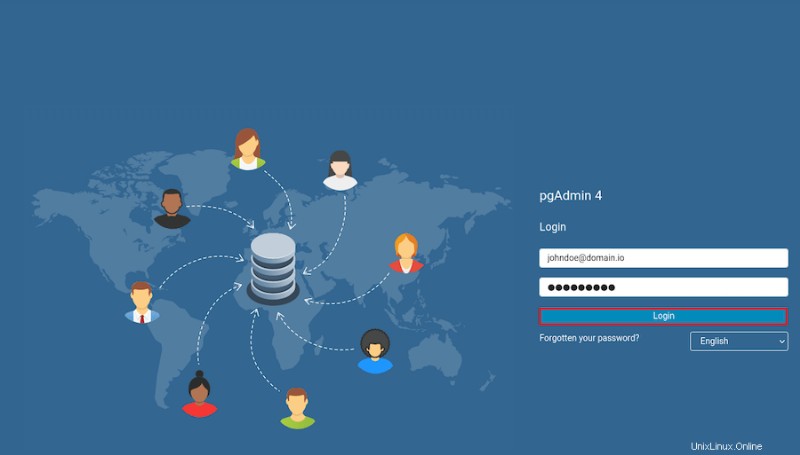
Fournissez les identifiants de connexion, c'est-à-dire l'e-mail et le mot de passe que vous avez configurés, puis cliquez sur 'Connexion' .
C'est tout ce que vous avez à faire pour installer pgAdmin sur Rocky Linux 8. J'espère que vous trouverez cette astuce rapide utile. Pour en savoir plus sur pgAdmin, veuillez vous référer à leur base de connaissances officielle. Si vous avez des questions ou des suggestions, n'hésitez pas à laisser un commentaire ci-dessous.